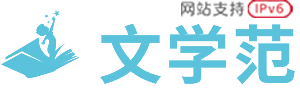20_年小学信息技术说课稿范文例子
信息教师要培养学生对信息技术的兴趣,使他们体验到将所掌握的知识和技能运用到生活中的乐趣。下面是文学范小编帮大家整理的《2024年小学信息技术说课稿范文例子》,供大家参考,希望能帮助到大家。
小学信息技术说课稿范文一:《计算器帮你忙》
教学目标
1、知识目标
①能使用计算器进行简单的计算
②了解计算器的功能和操作方法,会使用计算器计算及探索简单的数学规律
2、能力目标:培养学生自学的能力和发现问题、解决问题的能力,使他们养成良好的自学习惯
3、情感目标:培养学生对信息技术的兴趣,使他们体验到将所掌握的知识和技能运用到生活中的乐趣。
教学重点:会利用计算器进行简单计算
教学难点:知识技能在实际生活中的应用
教学过程:
一、创设情景,引出任务。
师:小朋友们喜欢逛超市吗?超市里有小朋友需要的文具用品、生活用品,还有小朋友们喜欢的零食,相信小朋友都喜欢逛超市。老师也喜欢去超市逛逛,打算买点东西。谁能以最快的速度算出老师得花多少钱买这些东西。
牙刷+牙膏=
农夫果园+巧克力=
棒棒糖+铅笔+练习本+饮料+纸巾=
师:老师一下子买了那么多东西,小朋友没有办法一下子用口算算出老师得花多少钱,那有没有其他办法可以计算出老师得花多少钱吗?
二、任务驱动,尝试练习
任务一、打开计算器
师:在电脑里有位好帮手——计算器,它可以帮助我们解决这个难题,它在哪里呢?
师演示打开计算器
任务二、用鼠标指挥计算器
师:现在请小朋友们打开计算器,算算老师买这些得花多少钱?
生使用计算器算出答案,反馈。
师:老师发现买这些得花不少钱,所以决定棒棒糖不要了,现在得需要多少钱呢?
(有两种方法)
师:电脑+人脑才会做得更棒。
任务三、认识各个按钮
师:看来电脑计算器和我们在平时看到的计算器有相似的功能,那有没有区别呢?我们来比较一下。
与一般计算器进行比较,解决“×”“÷”按钮。
师:电脑计算器上的“backspace”和“c”有什么作用呢?请同学尝试探究一下。
师:老师到津津超市找到一些产品的价格,小朋友想买些什么呢?算算需要多少钱?
学生练习鼠标指挥键盘
任务四、用键盘指挥计算器
师:小朋友们现在可算是个小小收银员了,所以老师也想跟大家比试笔试。规则:任选三样产品,看谁计算得又对又快。
师:为什么老师能输入这么快呢,因为老师是用键盘输入的。
认识小键盘、键盘锁、回车键
小组比赛:轮流分别用鼠标和键盘输入三样产品的价格。
三、拓展练习
师:小朋友们假如你有20块钱可以在超市里消费,选择怎样的消费最为合理。
四、小结。
师:小朋友们今天学会了什么?
颁发收银员、消费者、表现最棒组。
小学信息技术说课稿范文二:整齐的教学楼
一、教材分析
联系第6课,主要是让学生熟悉了画图软件的基本操作界面,学习应用了画图工具当中的铅笔、刷子和喷枪工具,能选用不同的颜色用好工具,并能利用橡皮修改图画、用清除图象重新作画。在这一课中,通过画整齐的教学楼的过程,主要让学生练习矩形、椭圆、圆角矩形工具的使用,体会这些几何图形带来的乐趣。同时,利用编辑菜单中撤消、重复命令的辅助学习,充分享受画图工具带来的方便快捷,感受信息技术给我们展示的神奇魅力,提升学生学习利用信息技术的思维。
三、教学目标
知识目标:
1.认识“画图”程序中直线、矩形、椭圆、圆角矩形等工具;
2.熟悉配合使用shift键的技巧;
能力目标:
1、学会用“直线”、“矩形”、“椭圆”、“圆角矩形”工具画规则的窗子。
2、能用“撤销”来更正错误。
情感目标:
1、激发并提高学生热爱自己学校的感情;
2、学会善于欣赏别人作品中的优点;
四、教学重点
“直线”、“矩形”、“椭圆”、“圆角矩形”工具的使用方法。
五、教学难点
1、配合使用shift键的技巧;
六、学习准备:
电子教室、任务课件、学习卡片、投影仪
七、学习过程:
(一)、小小建筑设计师
一起来看看(演示学校教学大楼的照片)大家觉得我们学校的教学楼造得怎么样?
这些都是建筑师们的杰作,他们为我们设计了这样整齐、漂亮的教学楼,真是好样的。同学们,你们想不想也来做一回建筑设计师,设计设计我们自已的教学楼啊?
那好,今天我们就来做一回小小建筑设计师!拿起你的名片来,填上设计师的大名吧!今天我们要在我们班评一们优秀建筑设计师,到下课谁的名片上星星最多,谁就是我们班的优秀设计师。
前几课我们还利用画图帮我们辅助画画呢,今天,咱们就用画图当中的几个工具,来帮我们设计整齐的教学楼吧!
(二)、小小练兵场
1、学习工具
教师演示四种工具
直线、矩形、圆角矩形、椭圆
2、趣味练习
(1)利用这些工具自己组合图形,可以拼各种图形
(2)学生操作
3、学生反馈
(1)作品展示
(1)说说用了哪些工具,怎么用的?(请学生演示)
(2)教师适当补充
4、使用这些工具都有一些绝招呢,你想学吗?快看看“小小设计师绝招”,把你的绝招使出来看看!
绝招1:在画直线时,如果按住键盘上shift键,就会画出笔直笔直的线。
绝招2:在画方形或圆形时,可以先按住shift键,再画方形或圆形,看看图形的变化。
绝招3:画错了,我们可以点击“编辑”菜单中“撤销”按钮改正,不过电脑只给你3次改正错误的机会哟!
(三)、设计整齐的教学楼
掌握了使用设计工具的本领,大家一定想试试自已的设计能力吧!
1、在上课时我们欣赏了我们学校的教学楼,有同学认为教学楼漂亮,有同学认为我们的教学楼不够漂亮,今天顾老师就给你一个任务,我们一起设计设计我们的教学楼!
2、学生操作,教师巡回指导。
4、拿着你设计师的名片,去帮一帮、评一评,做一个热情而有创意的设计师!把自己的星星给帮助你的同学。
5、展示作品欣赏。
学生全班欣赏作品,把自己的星星贴到自己认为最棒的设计师名片上。
(四)、小结
1、优秀设计师的评比
数一数星星,小组长统计你们组得星星最多是的哪位同学?选出全班优秀设计师,并给予奖励。
2、拿着这一张小小设计师的名片,看着自已满意的设计作品,仅仅用了画图中的直线、矩形、椭圆、和圆角矩形工具,就设计了一幢整齐的教学楼,同学们,我们学得不错啊!相信大家如果学了更多的工具,掌握这些工具的小小技巧,加上我们的创意,一定会设计出更漂亮的教学大楼,一定做成为一名出色的设计师的!
小学信息技术说课稿范文二:五彩的窗子
教学目标:
1.掌握“选定”、“填充”两种工具的用法。
2.能打开在默认位置的图画。
3.培养学生认真仔细的计算机操作习惯。
教学重点:
“选定”、“填充”两种工作的使用,打开默认位置的图画。
教学难点:
“选定”工具的使用。
课前准备:
教师准备好范例。并将一幅上一堂课学生完成的典型画例和作业中的图传送至学生的默认文件夹中。
教材分析:
本课内容可看成是上一节课的延续,主要的任务是将上次完成的画填上颜色,从画图的角度来说,本课的要求不高。但本课要解决的主要问题是如何打开文件,对所选定的内容进行移动等Windows基本操作技能的训练,解决了这些问题,对今后学生的学习益处很大。
首先,教材用①②③清晰的说明了打开文件的操作步骤,在教学中教师可以让学生看书自学后自己操作。接着利用选定工具将窗子放正,然后再对窗子填充颜色,完成后保存作品。这一流程反映了一个电子作品的修改、完善过程。在“选定”工具的教学中,教材中分别出示了三幅图,并指出鼠标指标的变化,教学中教师要引导学生观察。在“填色”工具的教学中,教材只出示了一个出错的画面,意图非常明显。教材最后的“教你一招”解答了小学心中对保存文件的一个疑惑。
本课的另一个问题是:学生的程度不一,上一节课有的学生没有留下作品,并且在教学中,我们可能需要一个“靶子”。因此,我们有必要在学生的默认文件夹中放上两到三个学生上一节课完成的作品。作品的选择要有利于本课的教学,如窗子不要放得太整齐,教学楼中有些地方不要封口等。
教学过程:
一、引入
“上一节课,同学画得画可真不错,让我们一起来欣赏一下”。教师出示五幅左右的画,其中窗子不能放得太正。
“你觉得怎样才能使这些画更美?”当有学生回答到“填色”“移动”两个方法时教师及时出示课题。
二、打开图画
1、我们先来帮这幅画变得更漂亮,可你知道怎么打开这幅画的吗?
2、让学生看课本,试着打开文件。
3、师演示,强调选择文件时要单击这个文件名。
三、移动“窗子”
1、你们看,这幅画的窗子好像不整齐哦,你能帮忙移移正吗?怎么操作呢?
(让学生从课本上找找用什么工具来完成)
2、师演示窗子的移动,让学生观察在操作每一步时鼠标的变化。
3、学生试一试能否移动窗子,强调只有在鼠标变形后才能移动选定的内容。
4、接着让学生尝试移动,为加强练习可让学生将整排窗子移动。
5、说说你认为在移动中最容易错的地方,问一问你有什么问题?
四、填色
1、移整齐了窗子,我们开始为窗子填漂亮颜色了,可用什么工具来填颜色呢?又该如何选择不同的颜色?(课本上找一找)
2、请学生说一说课本上找的答案
3、你能试试看吗?
4、哦,我看到同学们在填色的时候遇到了一些困难,把颜色给涂到外面去了,那该怎么办呢?
5、小博士来帮忙了,读读小博士的教你一招。还要记得上次“画错了怎么办”的解决方法。
五、保存
“当我们修改完后,我们一定要将我们的成果保存起来。”让学生试一试。
“你有什么问题?”在教师引导下一齐学一学本课的最后一个“教你一招”。
六、修改自己的作品
现在,让我们给上一节课中完成的画填上颜色,位置不正确的,要放正。(这样学生的练习机会就多了一倍)完成后教师应当展示优秀作品,并对颜色搭配等美术方面的问题作简单的指导。最后教师小结本课。